
TUTO - Restaurer à partir d'une sauvegarde plus récente que son iOS
par simon545Suite à un downgrade de votre appareil, vous ne pouvez plus utiliser votre sauvegarde la plus récente ? iTunes refuse de l'utiliser, mais il y a un moyen de contourner cela, suivez le guide...
1. Trouver la sauvegarde de l'appareil
- Sur les Mac, les sauvegardes se trouvent au chemin suivant
~/Utilisateurs/Bibliotheque/Application Support/Mobile Sync/Backup
- Sur les PC, c'est plutôt à ce chemin-ci
%APPDATA%Apple ComputerMobileSyncBackup
La sauvegarde se trouve dans un dossier, le dossier en entier constitue la sauvegarde. Pour identifier laquelle est la bonne, fiez-vous à la dernière modification du dossier, et aux informations situées dans le fichier Info.plist
Une fois que la bonne sauvegarde identifiée, déplacez les autres dossiers (s'il y en a d'autres) dans un autre emplacement, de façon que la sauvegarde voulue soit la seule dans le dosssier Backup.
2. Modifier la sauvegarde
Il faut maintenant ouvrir le fichier Info.plist qui se trouve dans le dossier de la sauvegarde voulue, vous pouvez l'ouvrir avec n'importe quel éditeur de texte (TextEdit, sous Mac; WordPad; sous Windows; et même xCode sous Mac).

Une fois cela fait, vous chercherez deux informations, la
Il faudra modifier ce qui est écrit entre les balises
Pour la 5.0.1, c'est comme ça :
Une fois la modification apportée, il faut sauvegarder le fichier Info.plist.
3. Appliquer la sauvegarde
Pour s'assurer que la manipulation produit des effets, redémarrez iTunes avant de restaurer la sauvegarde. Vous n'avez plus qu'à faire un clic droit sur votre appareil dans le panneau de droite, et faire "Restaurer à partir d'une copie de sauvegarde".
Vous pouvez dorénavant remettre les sauvegardes que vous aviez déplacées à l'étape 1 dans le dossier Backup
Si vous avez des questions, ou des problèmes, n'hésitez pas à utiliser la section des commentaires !
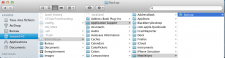
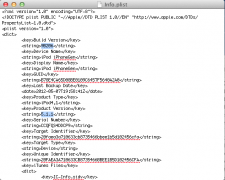
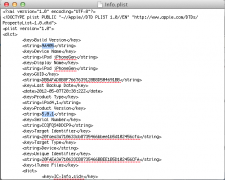
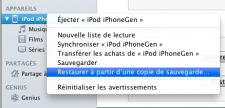
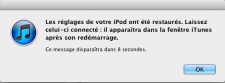
Commenter 19 commentaires
pouriez vous detaillé ce tuto pas à pas
Attention le Dossier AppData est caché, il faut donc le faire apparaître en allant dans outils, puis Options des dossiers/
es ce que je peut utilisé cette methode?
Sans SHSH c'est malheureusement impossible pour les firmwares..
Effectivement..
Je n'ai pas pu tester le chemin exact sous Windows, je l'ai fait sous Mac..
Et tu as bien modifié le fichier Info.plist ?
Mets moi une capture d'écran, on pourra vérifier
Mais comment fait-on, si, au contraire, on veut restaurer une version de backup plus ancienne ???
(Pbs au cours de la maj 5.1.1 : iTunes m'a réinstallé les applis n'importe comment et a perdu toutes les données perso ; environ 10 Go perdus, car il a synchronisé juste après avec ce qu'il venait de réinstaller, qui est donc devenue la dernière sauvegarde !!! - mais l'avant-dernière est encore là, sans les fichiers plist, manifest, etc...)
Merci d'avance...